Table of Contents
Moodle (Modular Object-Oriented Dynamic Learning Environment) è uno dei sistemi di gestione dell’apprendimento più utilizzati nel mondo educativo. In quanto open-source software ci consente di adattarlo alle nostre esigenze.
Uno dei suoi principali vantaggi risiede nell’ampio appoggio della comunità e del suo sistema estensibile che fornisce alle istituzioni un enorme quantità di risorse per adattare e migliorare i loro corsi.
In questa sessione, noi osserveremo Moodle dalla prospettiva dell’insegnante.
Requisiti minimi
I requisiti per accedere ad una piattaforma Moodle (dal lato degli insegnanti e degli studenti) sono abbastanza semplici:
Avere una connessione internet attiva
Usare un browser aggiornato (Microsoft Edge, Google Chrome, Mozilla Firefox)
Avere username e password per accedere nella piattaforma virtuale
Dato queste condizioni, gli utenti non dovrebbero avere nessun problema per accedere alle risorse della piattaforma di e-learning.
Navigare sulla piattaforma
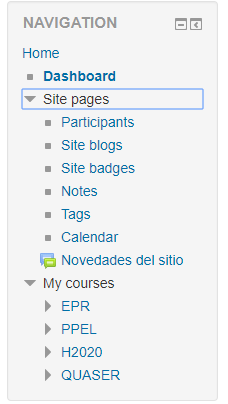
ll menu navigation a sinistra consente un rapido spostamento tra le sezioni principali della piattaforma come:
- Home: la pagina principale della piattaforma. Di solito contiene elenchi di corsi, notizie e annunci.
- Dashboard: Area privata dell’utente. Può essere personalizzato per mostrare diversi aspetti della piattaforma (come il calendario o i file privati).
- My courses: Corsi in cui l’utente è iscritto (come insegnante o come studente).
Quando c’è un insegnante all’interno del corso, apparirà un altro modulo di navigazione chiamato Administration. Questo menu consentirà di modificare ogni aspetto del corso.
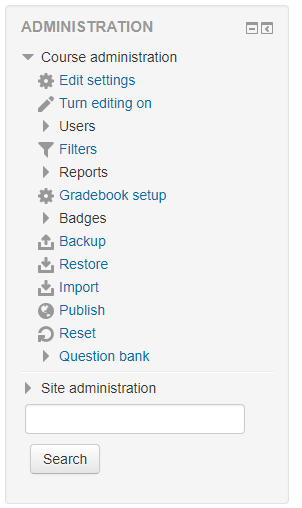
Creare e Gestire Le Attività e Le Risorse
Le attività e le risorse compongono il contenuto dei corsi. Che si tratti di un blocco di testo, un quiz, un video o un link, ogni attività o risorsa viene gestita dallo stesso punto.
Alcune deile più comuni sono le seguenti:
Assegnazione
Permette all’insegnante di comunicare i compiti, raccogliere il lavoro e dare voti e feedback. Di solito è lo strumento principale per valutare gli studenti.
Potete chiedere agli studenti di caricare i file (come PDF o documenti Word) e aggiungere un commento ad esso. È possibile impostare una scadenza in base alla quale non saranno consentiti ulteriori invii.
Forum
Un ambiente comune per gli studenti e gli insegnanti per comunicare. Di solito è normale avere un forum per l’intera materia, ma se il contenuto è molto diverso può rivelarsi più utile un forum per ogni sezione.
Glossario
Un elenco di definizioni. Può avere immagini e file allegati e può accettare commenti dagli studenti o da altri insegnanti.
Lezione
Una lezione è composta da diverse pagine con testi, immagini, video e quiz. Permette lezioni non lineari, il che significa che a seconda della scelta dello studente può portare a percorsi diversi. È utile creare branching games.
Quiz
Consente all’insegnante di creare quiz ed esercizi con vari tipi di domande, tra cui scelta multipla, matching, risposta breve e numerica.
File
Fornisce un file da scaricare per lo studente. Di solito per contenuti che non possono essere visti direttamente sulla piattaforma, come PDF o file ZIP.
URL
Simile al file, consente all’insegnante di aggiungere un collegamento ad un altro sito web.
Per iniziare ad aggiungere contenuti al corso, l’insegnante deve abilitare editing mode. Per questo deve essere selezionata l’opzione Turn editing on.
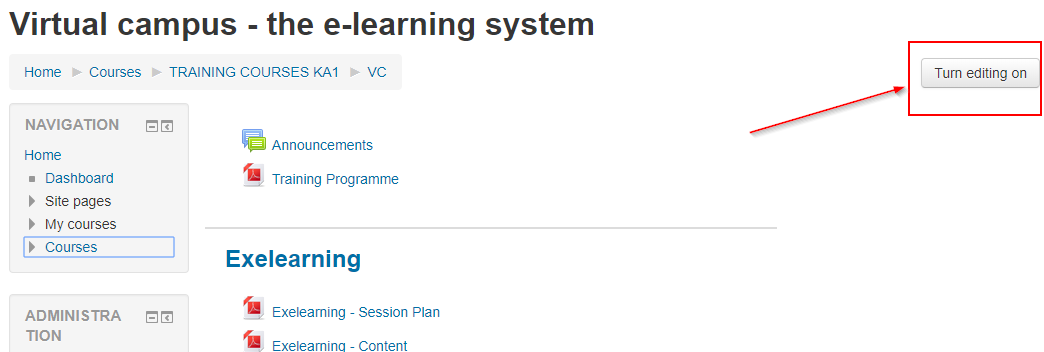
In editing mode possiamo aggiungere, modificare, riordinare e rimuovere il contenuto. Per aggiungere nuovi contenuti, l’insegnante deve selezionare Add an activity or resource.
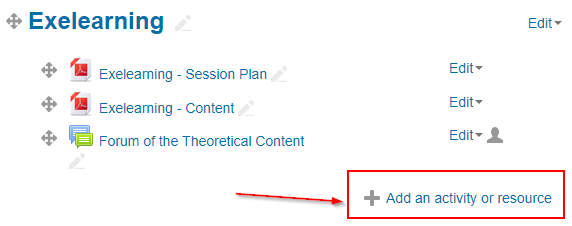
Apparirà una nuova finestra con le diverse attività disponibili nella piattaforma ed anche la descrizione.
Iscrizione dei studenti
Possiamo iscrivere nuovi utenti nel loro corso tramite Course administration -> Enrolled users. Prima di tutto, lo studente deve esistere come utente nella piattaforma.
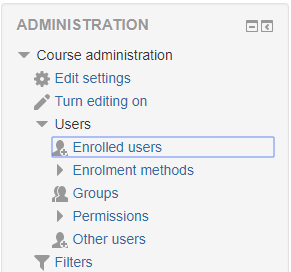
Vi troveremo l’elenco degli utenti già iscritti e un pulsante che ci invita a registrare altri utenti.
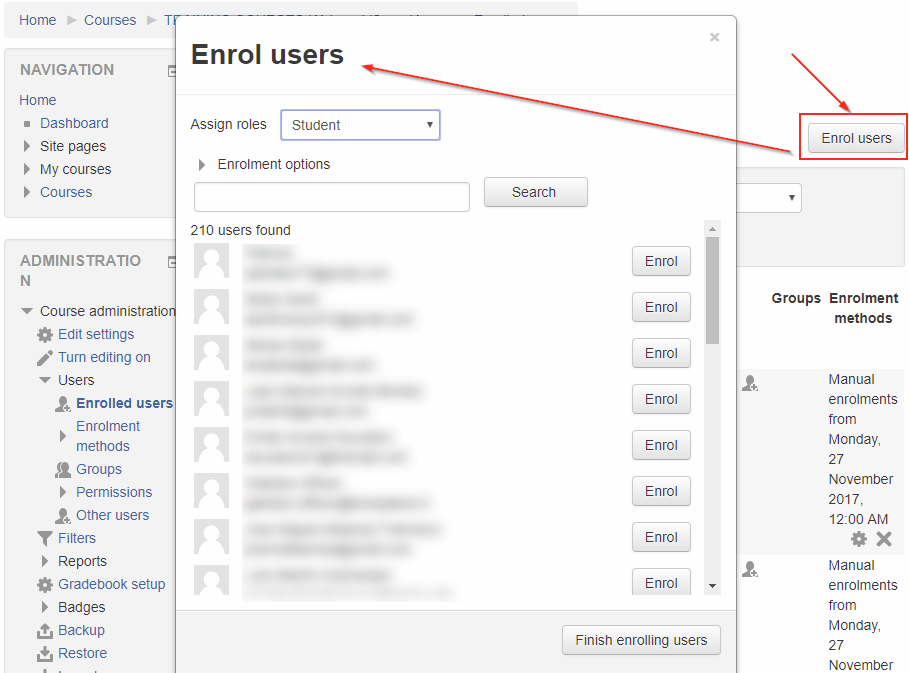
QuiDove l’insegnante può assegnare il ruolo e aggiungere manualmente tutti gli utenti necessari.
Valutare gli studenti con il Gradebook (Registro)
Possiamo automatizzare la valutazione degli studenti tramite il Gradebook. Il gradebook consente di impostare il peso che ogni attività avrà sul voto finale.
Dopo aver generato tutte le attività che verranno misurate per la valutazione, l’insegnante può accedere all’impostazione gradebook dal modulo di amministrazione.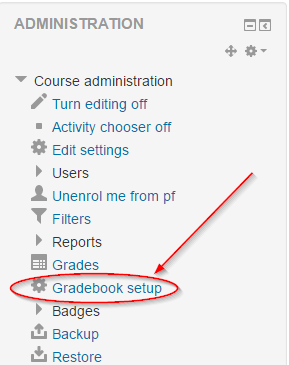
Di default, i pesi sono distribuiti uniformemente, in modo che ogni attività abbia lo stesso impatto sul voto finale. Possiamo modificarlo spuntando la casellina e digitando manualmente il peso (in percentuale).
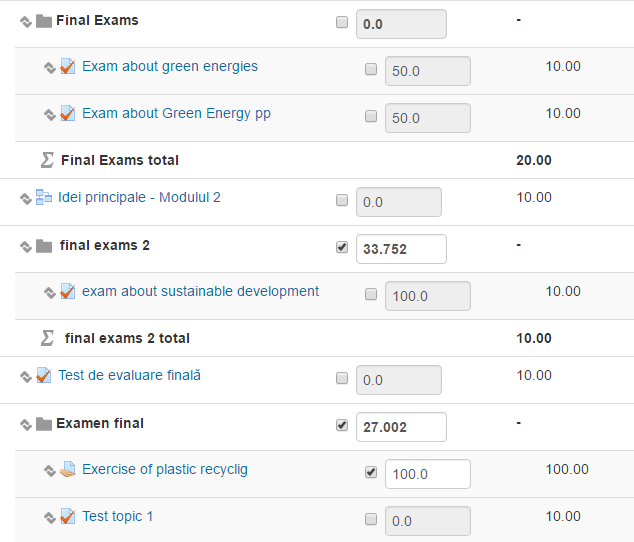
Possiamo anche cambiare il sistema di valutazione trovando il nome del corso in questa pagina (la prima riga della tabella) e cliccando su Edit (Modifica).
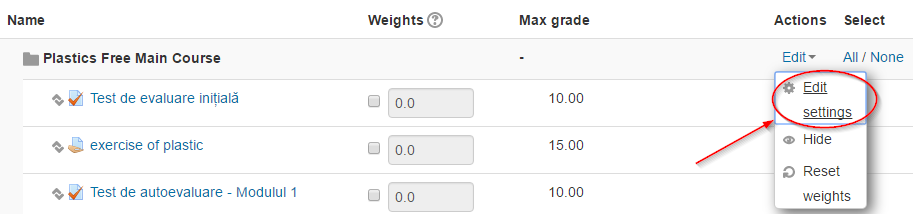
All’interno possiamo modificare la combinazione dei voti (media, mediana, voto più alto o più basso ecc.) oltre al tipo di voto e il voto massimo e minimo.
Nel caso dell’apprendimento misto in cui possono verificarsi esami in presenza, possiamo aggiungere i voti e i pesi tramite Add grade item, posizionato in basso. Poi, il gradebook lo prenderà in considerazione nel calcolo del voto finale.

